Wix Stores: configurar una regla de envío de tarifa por precio de pedido
4 min
En este artículo
- Configurar una regla de tarifa por precio
- Preguntas frecuentes
Configurar las reglas de envío de acuerdo con el precio del pedido puede proporcionar varias ventajas para ciertas empresas.
En primer lugar, si vendes productos económicos y quieres asegurarte de que la venta siga siendo rentable, puedes cobrar una tarifa de envío más alta para los pedidos por debajo de un precio determinado.
Cuando los clientes finalicen la compra, solo verán las tarifas que se aplican a su pedido.

Configurar una regla de tarifa por precio
Puedes crear uno o más conjuntos de reglas de precios para una región de envío específica. Por ejemplo, puedes crear 3 rangos de precios y 2 opciones de envío, estándar y exprés.
- Envío estándar:
- Rango de precios 1: $8
- Rango de precios 2: $5
- Rango de precios 3: gratis
- Envío exprés:
- Rango de precios 1: $16
- Rango de precios 2: $10
- Rango de precios 3: gratis
Para configurar una regla de tarifa por precio del pedido:
- Ve a Envíos y entregas en el panel de control de tu sitio.
- Selecciona una opción:
- Crear una nueva región: haz clic en +Crear región y configura una nueva área de envío. Luego, haz clic en Continuar y selecciona Envíos.
- Agregar una tarifa a una región existente: haz clic en Agregar tarifa junto a una región y selecciona Envío.
- Selecciona Tarifa por precio en el menú desplegable.
- Ingresa un nombre en el campo Nombre en la página de pago (por ejemplo, Envío estándar).
- (Opcional) Ingresa un tiempo en el campo Tiempo de entrega estimado (por ejemplo, de 2 a 4 días hábiles).
- Ingresa el primer rango de precios (por ejemplo, de $0 a $20).
- Ingresa un segundo rango de precios (por ejemplo, $20 o más, o agrega un precio máximo).
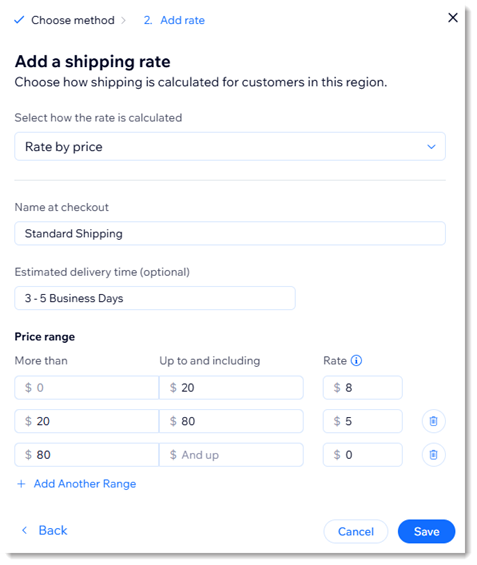
- Haz clic en Agregar otro rango para agregar rangos de precios adicionales.
- Haz clic en Guardar.
Siguientes pasos:
Haz clic en Agregar tarifa junto al nombre de la región para configurar cualquiera de las siguientes opciones:
- Una opción de envío adicional (por ejemplo, envío exprés)
- Entrega local
- Recogida en persona
- Cálculos de envío de USPS en tiempo real (solo en los EE. UU.)
Preguntas frecuentes
Haz clic en una de las siguientes preguntas para obtener más información.
¿Puedo crear un límite superior de precio?
¿Cómo puedo ofrecer envío gratuito a partir de cierto monto?
¿Qué sucede si no hay una regla de envío en una región en particular?
¿Puedo agregar gastos de tramitación?
¿Puedo agregar gastos de tramitación?
¿Cuál es el número máximo de rangos de precios que puedo crear?





 y selecciona Agregar cargos de tramitación. Luego, selecciona la casilla de verificación, ingresa los gastos de tramitación y guarda los cambios.
y selecciona Agregar cargos de tramitación. Luego, selecciona la casilla de verificación, ingresa los gastos de tramitación y guarda los cambios.